步骤一:打开磁盘管理工具
按下组合键“win+R”,打开运行窗口。在其中的输入框中输入“diskmgmt.msc”,然后点击“确定”。
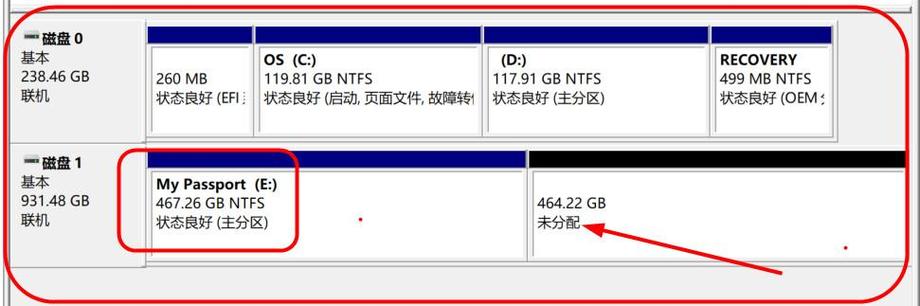
步骤二:删除卷
在弹出的磁盘管理窗口中,找到要合并的磁盘,鼠标右键单击该磁盘。在弹出的选项框中点击“删除卷”。

步骤三:扩展卷
接下来,在另一个要合并的磁盘上鼠标右键单击。在弹出的选项框中点击“扩展卷”。
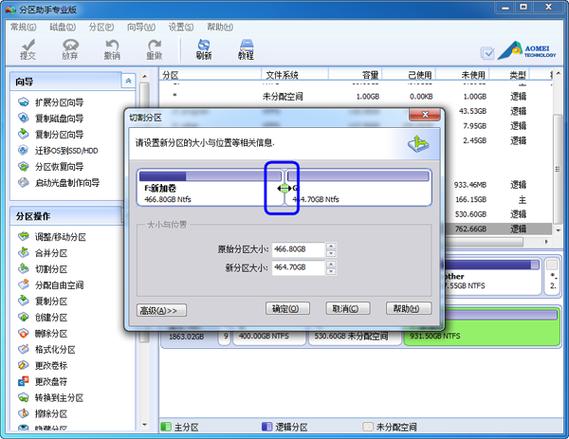
步骤一:下载并安装分区工具
下载并安装一款分区工具,比如常用的PartitionWizard。安装完成后,打开软件。
步骤二:选择要合并的分区
在分区工具中,选择需要合并的分区,右键点击该分区。
步骤三:合并分区
在弹出的选项框中,点击“合并分区”。接下来,根据工具的指引进行合并分区的操作。
方法三:使用DiskGenius分区工具步骤一:下载并安装DiskGenius分区工具
在电脑上下载并安装DiskGenius分区工具。安装完成后,打开软件。
步骤二:连接移动硬盘
将移动硬盘连接到电脑上,并打开DiskGenius分区工具。
步骤三:合并分区
在软件界面左边,会列出检测到的所有硬盘和分区。选择要合并的分区,在代表移动硬盘的区域上右键点击。点击“合并分区”,根据软件的指引进行操作。
方法四:使用计算机管理工具步骤一:打开计算机管理工具
按下组合键“win+R”,打开运行窗口。在其中的输入框中输入“diskmgmt.msc”,然后点击“确定”。
步骤二:找到磁盘管理
在弹出的计算机管理窗口中,找到“磁盘管理”。点击进入磁盘管理界面。
步骤三:合并分区
在磁盘管理界面中,找到要合并的分区。右键点击该分区,选择“删除卷”。然后,在另一个要合并的分区上,右键点击,选择“扩展卷”。
以上就是使用磁盘管理工具合并移动硬盘多分区的方法。无论是使用磁盘管理工具、分区工具还是DiskGenius分区工具,都可以轻松操作完成合并分区的任务。记得在操作前备份重要数据,以免数据丢失。希望本文对您有所帮助!
本文来自投稿,不代表闪电博客-科普知识-常识技巧网立场,如若转载,请注明出处http://www.tuosiweiyingxiao.cn/post/426474.html
免责声明:本文仅代表文章作者的个人观点,与本站无关。其原创性、真实性以及文中陈述文字和内容未经本站证实,对本文以及其中全部或者部分内容文字的真实性、完整性和原创性本站不作任何保证或承诺,请读者仅作参考,并自行核实相关内容。如有侵权联系删除邮箱1922629339@qq.com,我们将按你的要求删除










